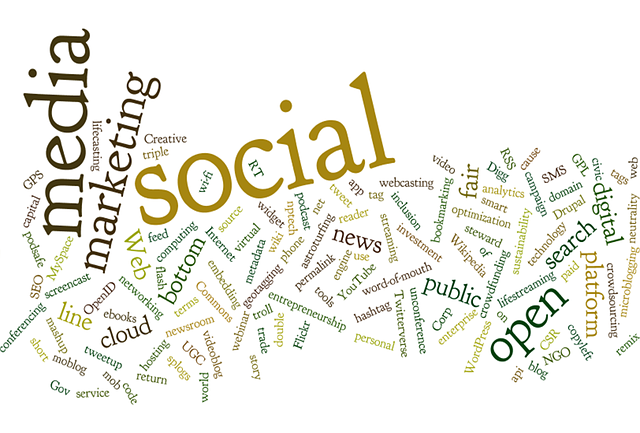Je hebt Twitter misschien niet meer sinds de lancering in 2006, maar je hebt er al heel wat tijd doorgebracht. Nu er veel activiteiten op je account zijn verzameld, zal het saneren van sociale media op je Twitter-account helpen om het in toom te houden. Je kunt dit opruimen op Twitter vergemakkelijken door oude tweets met een bepaald trefwoord of hashtag te doorzoeken.
In een ander geval zou je je oudere tweets of je allereerste tweets moeten bekijken. Maar omdat Twitter alleen je meest recente 3200 tweets bewaart, vind je geen oudere tweets op je tijdlijn. Wat je redenen ook zijn, je kunt oude tweets van jouw account en van andere gebruikers op verschillende manieren doorzoeken.

Hoe oude Tweets zoekenDrie eenvoudige manieren om oude tweets te vinden
Zoeken in oude tweets is een van de aspecten van het omgaan met oude tweets. Er zijn een handvol manieren om dit te doen. De makkelijkste manier is echter meestal niet de meest effectieve als je bedenkt hoe je oude tweets kunt doorzoeken. In plaats daarvan kun je oude tweets doorzoeken vanuit de Twitter app of het web met behulp van de inline of geavanceerde zoekfuncties. Daarnaast kun je je tweets ook terugvinden in je Twitter-archief. Hieronder vind je een aantal uitgebreide gidsen om je te helpen bij het verkennen van de verschillende opties om oude tweets te vinden.
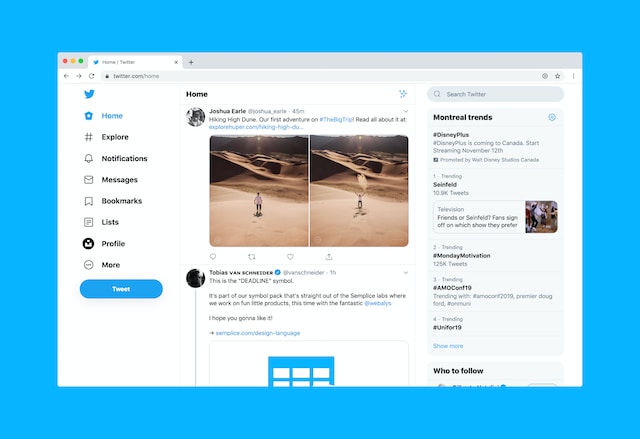
Twitter's Inline Search gebruiken om Oude Tweets te doorzoeken

De inline zoekbalk op je Twitter mobiele app is de eerste plek om naar oude tweets te zoeken. Deze methode is de makkelijkste manier om oude tweets te vinden omdat het proces eenvoudig is en werkt op alle apparaten. Het is echter alleen effectief als de tweet tussen je meest recente 3200 tweets staat. Hoewel het een eenvoudige functie is, gebruikt deze functie ook tijd- en gebruikersparameters om je zoekopdracht enigszins te specificeren.
De Twitter zoekbalk staat bovenaan de zoekpagina op de mobiele app. Op TwitterWeb vind je hem in de rechterbovenhoek van je pagina. Typ gewoon je parameter in het zoekvak en klik op enter. Er verschijnt dan een resultatenpagina met een lijst van tweets die overeenkomen met je zoekopdracht.
De geavanceerde zoekfunctie van Twitter gebruiken
Zoeken naar oude tweets met de geavanceerde zoekfunctie van Twitter is ingewikkelder dan de inline functie. Bovendien is dit een desktopfunctie die alleen toegankelijk is vanuit een webbrowser. Desondanks biedt deze optie nauwkeurigere resultaten, vooral voor gearchiveerde tweets. Dat geldt vooral als je je zoekresultaten verfijnt met specifieke veldcombinaties. Zo kun je oude tweets zoeken op datum, plaats, gebruikers of zelfs woorden.
Om de geavanceerde zoekfunctie van Twitter te gebruiken, open je Twitter Web in je webbrowser en log je in op je account. Voer vervolgens een willekeurig trefwoord in de zoekbalk in de rechterbovenhoek van de pagina in en klik op enter. Wanneer de resultatenpagina opent, verschijnen er drie puntjes in het zoekvak. Tik vervolgens op de drie puntjes en selecteer "Geavanceerd zoeken" uit de beschikbare opties; dit zou de tweede optie moeten zijn. Eenmaal geselecteerd verschijnt er een geavanceerd dialoogvenster waarmee je oude tweets kunt doorzoeken, specifiek op datum, gebruikers of trefwoorden.
Je kunt een preciezer zoekresultaat genereren door zoekparameters effectief te combineren om de zoekopdracht te verfijnen. Je kunt bijvoorbeeld naar oude tweets zoeken met een bepaalde zin en de datum van de tweet. Nadat je je zoekparameters hebt ingevoerd, klik je op de knop Zoeken in de zwarte markering bovenaan het dialoogvenster. Er wordt meteen een lijst met resultaten geopend, zodat je de gewenste tweet kunt vinden en kiezen.
Zoeken in oude Tweets Uit uw Twitter-archief
Het is meestal een goede gewoonte om je Twitter-archief te downloaden om je vooruitgang bij te houden, vooral wanneer je account groeit. Net als de geavanceerde zoekfunctie kun je met deze optie zoeken in oude tweets voorbij de Twitter-limiet van 3200 woorden. Je kunt deze optie ook op elk apparaat gebruiken; je moet echter wel toegang hebben tot het geregistreerde e-mailadres van het account om te slagen. Dit proces bestaat echter uit twee fasen; het opvragen van je Twitter-archief en het doorzoeken van je tweets uit je gedownloade archief.
De eerste fase begint met je Twitter-menu. Klik op "Instellingen en privacy" in het menu en kies "Je account". Selecteer vervolgens "Een archief van je gegevens downloaden". Er verschijnt een vraag waarin je je wachtwoord moet invoeren. Nadat je je wachtwoord hebt bevestigd, selecteer je een gewenste verificatiemethode om verder te gaan. Na een succesvolle verificatie klik je op "Archief aanvragen" in de blauwe markering. Helaas heeft Twitter tijd nodig om je archief voor te bereiden, wat een paar dagen kan duren. Maar daarmee is de eerste fase van het proces voltooid.
De laatste fase begint met Twitter die je een e-mail en een pushmelding stuurt dat je archief klaar is. Je kunt het dan downloaden via de melding of via de eerder beschreven instellingen van je account. Het Twitter-archief is meestal een zip-bestand. Zodra je het hebt gedownload, open je het en selecteer je tweets om een lijst met je oude tweets in omgekeerd chronologische volgorde te zien. Als je gewenste tweet te ver in de lijst staat, gebruik dan het zoekvak aan de rechterkant om hem te vinden. Het zoekvak heeft ook filters die je kunnen helpen om je zoekopdracht te verfijnen.
Wilt u uw zoekopdracht verfijnen? Bekijk hoe je Zoeken in oude Tweets Op Datum
Het doorzoeken van je oude tweets kan lastig zijn als je een seriële twitteraar bent. Je kunt jezelf echter wat stress besparen als je de datum van de tweet onthoudt. Als je Twitter-account groeit, leer dan om oude tweets op datum te zoeken. Op die manier kun je, wanneer je een periode van groei of depressie opmerkt, de tweets doorzoeken en de oorzaak analyseren. Hier zijn enkele eenvoudige manieren om oude tweets op datum te doorzoeken.
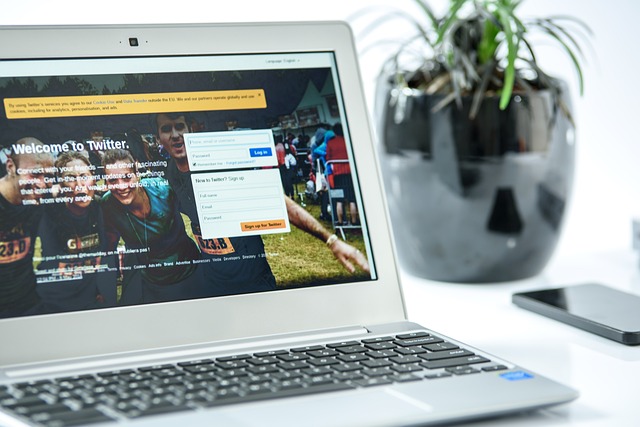
Zoek oude Tweets op datum op Twitter-app met Booleaanse operatoren
De inline zoekfunctie van Twitter is de eenvoudigste manier om oude tweets te zoeken tussen je recente 3200 tweets. Gelukkig kun je deze zoekfunctie zelfs vanaf een mobiele telefoon gebruiken. Je kunt de inline zoekfunctie openen via de zoekbalk bovenaan je Twitter zoekpagina. Bovendien is het eenvoudig om de inline zoekfunctie te gebruiken om oude tweets te vinden.
Om oude tweets te vinden met deze methode, vervang je simpelweg zoekwoorden door of voeg je booleaanse operatoren toe aan je zoekopdracht. De booleaanse operatoren voor tijd in deze zoekfunctie zijn "Sinds" en "Tot". De operator "Since" stelt een limiet in op de datum waarop je zoekopdracht moet beginnen. Omgekeerd stelt de operator "Tot" de bovengrens in waar de zoekopdracht moet eindigen.
Daarnaast is Twitter inline zoeken op datum het meest effectief als je de booleaanse operator voor bron - "Van" - toevoegt. Als je je oude tweets doorzoekt, neem dan je gebruikersnaam op in het zoekelement van dit formaat: "Van @gebruikersnaam." Op deze manier beperkt de inline zoekopdracht zich tot jouw account en de opgegeven datums aan de boven- en ondergrens.
Gebruik geavanceerd zoeken om oude tweets te vinden op TwitterWeb
De geavanceerde zoekfunctie van Twitter doet zijn naam alle eer aan, vooral wat betreft de specificiteit van de resultaten. Interessant is dat als je eenmaal toegang hebt tot de geavanceerde zoekfunctie, je alleen wat aanwijzingen hoeft te volgen om oude tweets te doorzoeken. Bovendien kun je met deze functie veel andere parameters combineren om de zoekspecificiteit te verbeteren.
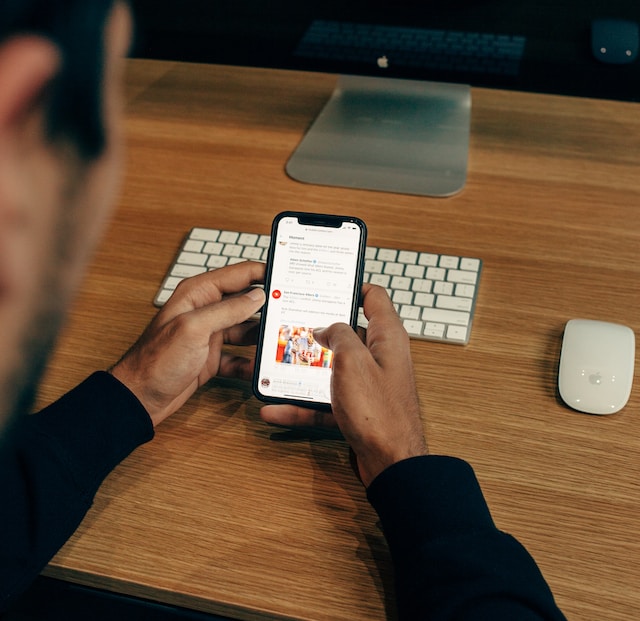
Ga naar de zoekbalk rechtsboven op TwitterWeb en open het vak voor geavanceerd zoeken. Er verschijnt een dropbox die om wat invoer vraagt. Voeg eerst in de datumsectie de openings- en sluitingsdatum toe, met vermelding van de dagen van de maand. Navigeer vervolgens naar de accountsectie en voer je gebruikersnaam in. Klik ten slotte op "Zoeken" bovenaan de dropbox. Twitter geeft dan een resultaat met een lijst van je oude tweets binnen de opgegeven periode.
Je kunt deze functie ook gebruiken om oude tweets van andere gebruikers te doorzoeken. Je hoeft alleen je gebruikersnaam te vervangen in het accountgedeelte van het dialoogvenster. Als je dit doet, toont het zoekresultaat de oude tweets van de opgegeven gebruiker voor de aangegeven periode.
Heb je onlangs je Twitter-archief gedownload? Kijk daar om Oude Tweets zoeken Op Datum
Het doorzoeken van oude tweets is eenvoudig als je je Twitter-archief regelmatig downloadt. Je kunt je Twitter-archief downloaden via het eenvoudige proces in twee fasen dat hierboven wordt beschreven. Zodra je je archief hebt gedownload, kun je oude tweets zoeken op datum, zelfs offline! Je archief wordt geleverd als een zipbestand en bevat een lijst met al je activiteiten met links ernaar op Twitter.
Om je oude tweets op datum terug te vinden in je archief, open je archive.html uit je zip-bestand. Onder tweets vind je je tweets in omgekeerd chronologische volgorde. Het archief heeft ook een zoekvak aan de rechterkant; gebruik hier de filters om oude tweets op datum te vinden.
Probeer een online Oude tweet zoeken Naar Oude Tweets te zoeken
Intermediaire apps kunnen ook handig zijn als je het zoeken van oude tweets op Twitter of in je archief ingewikkeld vindt. Deze oude tweetzoekers zijn eenvoudig te gebruiken en sommige onthullen zelfs verwijderde tweets. En wat is er nog meer? Je kunt ze ook gebruiken om te zoeken naar oude tweets van andere gebruikers! Overweeg twee oude tweetzoekers die je gratis kunt gebruiken.

Reis met de Wayback Machine naar Zoeken in oude Tweets
De Wayback Machine is perfect voor het zoeken naar tweets van andere gebruikers, vooral verwijderde tweets. De effectiviteit van deze tool hangt echter grotendeels af van geluk. Dat komt omdat de Wayback Machine geen gegevens van Twitter-accounts verzamelt. Het maakt screenshots van populaire pagina's op Twitter op willekeurige dagen. Je hebt dus geluk als er een screenshot wordt gemaakt van het interessante account op de dag die je onderzoekt.
Om oude tweets te doorzoeken met deze tool, open je de Wayback Machine in je browser. Typ vervolgens de gebruikersnaam van het account dat je onderzoekt in het zoekvak bovenaan. Tik vervolgens op "Browse History", grijs gemarkeerd. Het zoekresultaat toont alle schermafbeeldingen die de machine van het gebruikersaccount heeft gemaakt, gerangschikt in een kalender.
Selecteer een jaar uit de tijdlijn en kies de datum uit de kalender eronder. De machine geeft dan een screenshot van hoe het account er die dag uitzag. Dit screenshot zal waarschijnlijk ongeveer 20 tweets bevatten die die dag op de pagina stonden. Je kunt echter niet naar beneden scrollen om andere tweets te bekijken.
Bekijk al je oude tweets in één keer met AllMyTweets
Deze tool doorzoekt effectief oude tweets, maar het hangt grotendeels af van hoe vaak je tweet. Hoewel AllMyTweets een tussenliggende tool is, onthult het alleen je laatste 3200 tweets, ongeacht hoe lang geleden je ze hebt getweet. Met deze tool kun je echter wel oude tweets van jouw account of van andere gebruikers doorzoeken. Ook moet je inloggen met je Twitter account, waardoor AllMyTweets toegang krijgt tot je Twitter account. Je kunt deze toegang eenvoudig weer beperken nadat je de tool hebt gebruikt.
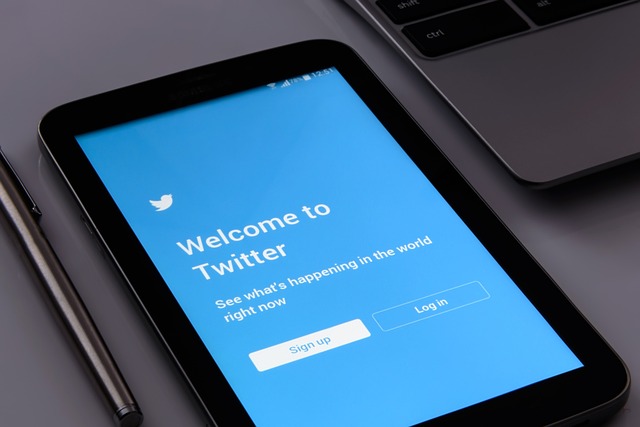
Om het te gebruiken, open je AllMyTweets in een nieuw tabblad. Op de welkomstpagina tik je op "Log in met Twitter", blauw gemarkeerd. Zodra je ingelogd bent, voer je jouw gebruikersnaam of die van een andere gebruiker in om de oude tweets van het account te vinden. Net zoals je tweetarchief zal je zoekopdracht een lijst opleveren van de oude tweets van het account in omgekeerd chronologische volgorde. Als je wilt kijken, linkt elke tweet in de lijst naar de originele tweet.
Je hebt een eersteklas account nodig om een effectieve Twitter-community op te bouwen. Tweet Earase zal een hulpmiddel van onschatbare waarde zijn om je account te helpen verbeteren. Tweet Erase is als het automatiseren van je account, met alle noodzakelijke acties uitgevoerd met eenvoudige klikken. Bovendien helpt het je om je rommel in bulk op te ruimen, zodat je je kunt concentreren op het verbeteren van je inhoud. Begin dus vandaag nog met het filteren en opschonen van je Twitter-tijdlijn!